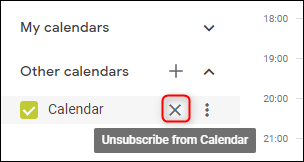有多个日程表,每个日程表上都有不同的约会,这肯定会让你的预订量翻倍,并与你惹恼的人发生争执。通过在Google日历中订阅Outlook日历,使您的日历更有条理、更可靠。
要做到这一点,你需要Outlook和Google Calendar(这是相当明显的),但你不需要任何插件、插件、扩展或第三方工具。
相关:如何在Outlook中显示Google日历
微软和谷歌都支持iCal格式,这是“iCalendar”的缩写。它是一个开放标准,用于在用户和计算机之间交换日历和日程安排信息,自20世纪90年代末以来一直存在。这意味着如果您有正确的链接,您就可以订阅iCals,这就是我们将在这里使用的方法。
共享Outlook日历
因为我们要在Google Calendar中显示Outlook日历,所以我们需要首先从Outlook日历中获取链接。在以前的Outlook迭代中,可以从笔记本电脑上的Outlook客户端发布日历,但自从引入Office 365以来,Microsoft只允许您使用Outlook Web应用程序与组织外部的人员共享日历。
登录到您的Office 365帐户,单击应用程序启动器(左上角的九个点)并选择Outlook图标导航到Outlook。
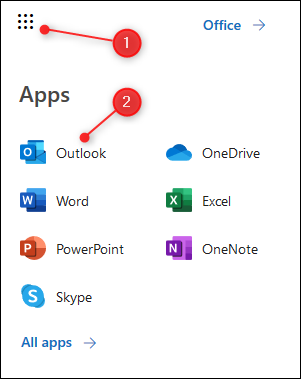
单击设置>查看所有Outlook设置。
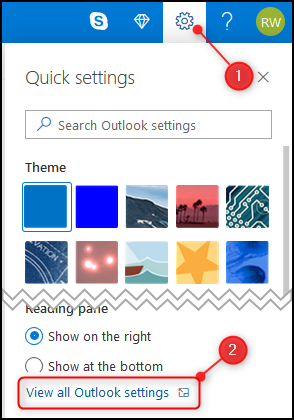
打开“日历”>“共享日历”。
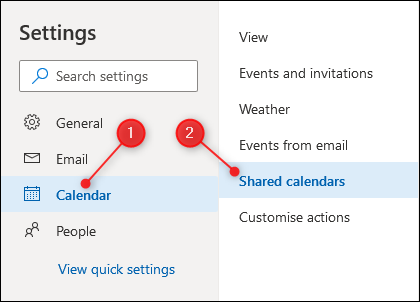
在“发布日历”部分,选择您想要共享的日历(如果您只设置了一个日历,它将被称为“日历”),在第二个下拉列表中选择“可以查看所有详细信息”,然后单击“发布”。
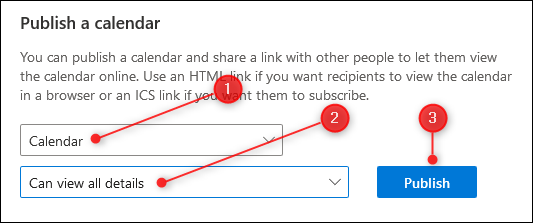
这将创建两个链接:HTML链接和ICS链接。HTML链接允许人们在浏览器中查看您的日历,ICS链接允许人们将您的日历导入到他们的日历程序中。
单击ICS链接,将出现一个菜单。选择“复制链接”选项将链接复制到剪贴板。
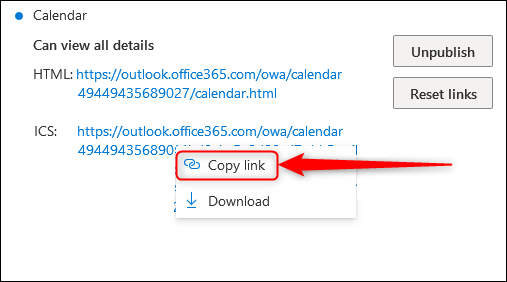
将Outlook日历添加到Google日历
打开Google Calendar,点击“Other Calendar”旁边的“+”号。
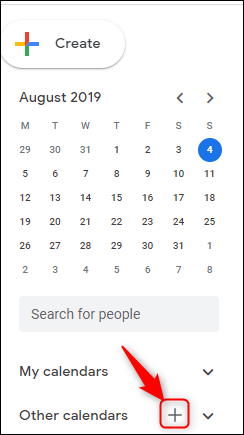
在出现的菜单中,单击“来自URL”。
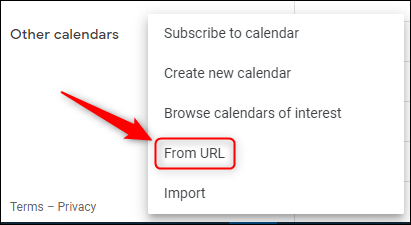
粘贴从Outlook复制的ICS链接,然后单击“添加日历”。
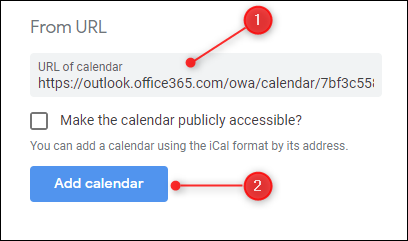
退出设置并检查是否已添加日历。
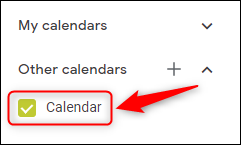
只要您保持订阅状态,日历就会与您的Outlook日历同步。对Outlook日历的更改可能需要几分钟才能反映在Google Calendar中(或者它可能几乎是即时的,这取决于Google查找新信息的时间),但您的Outlook事件应该会很快出现。
自定义日历的外观
您的日历现在已同步,但要使其更具用户友好性,您可以将显示名称从无用的“日历”更改为其他名称。
首先,将鼠标悬停在日历上,单击它旁边出现的三个点,然后单击“设置”。
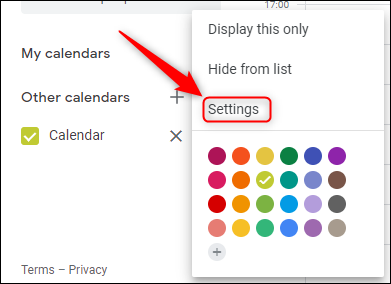
在页面顶部的“名称”文本框中,将日历的名称更改为更有意义的名称。然后单击左上角的后退箭头退出设置。

日历现在显示您的新名字。
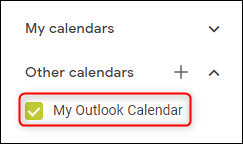
从Google中删除Outlook日历
如果将光标悬停在日历上,将出现一个“X”。单击此按钮将取消您对日历的订阅。您必须重复这些步骤,然后重新输入ICS URL才能再次订阅。